查看采样时间信息
Simulink® 模型可以显示表示特定采样时间的颜色编码和注解。您可以显示彩色的模块和信号线。注解是模块上输出端口上的标记,颜色为黑色:
要启用颜色,请在 Simulink 模型窗口中,在调试选项卡上,选择叠加信息 > 颜色。
要启用注解,请在调试选项卡上,选择叠加信息 > 文本。
同时选择颜色和文本将同时显示颜色和注解。无论您选择什么,Simulink 都会自动执行更新模型。
要关闭颜色和注解,请执行以下操作:
在调试选项卡上,选择叠加信息 > 颜色以禁用颜色。
在调试选项卡上,选择叠加信息 > 文本以禁用注解。
当您更改这些设置时,软件会自动执行更新图。
您的“采样时间显示”选项直接控制“时间图例”上显示的信息。
注意
指定采样时间信息表中的离散采样时间代表一种特殊情况。五种颜色表示前五个最快的离散速率。第六种颜色(橙色)代表比第五个离散速率慢的所有速率。您可以通过查看各信号线上的注解来区分这些较慢的速率。
使用“时间图例”检查采样时间
您可以查看单个或多个模型的时间图例。此外,您还可以阻止图例在您选择采样时间菜单中的选项时自动打开。
为了帮助您解释模块图,时间图例包含模型中每个采样时间的颜色、注解和值。要查看图例,请执行下列操作:
在 Simulink 模型窗口中,在建模选项卡上,点击更新模型。
在调试选项卡上,选择叠加信息 > 图例或按 Ctrl+J。
您也可以使用 Simulink 编辑器左侧资源管理器栏上的快捷方式。
三种颜色指示三种最快的离散采样时间。第三种颜色(蓝色)表示比第三个离散采样时间慢的所有速率。采样时间颜色可以自定义以包含表示更多离散采样时间的颜色。
此外,当您选择颜色或文本时,软件默认更新模型图并打开图例。图例内容反映您的选择。如果启用了颜色,图例将显示采样时间的颜色和值。如果您启用了注解,图例上将显示注解。
图例显示模型中存在的采样时间,按采样时间的类型分类。为了避免杂乱,计时信息以行显示,这些行可以展开以显示有关每个特定采样时间的详细信息。您可以展开每行,以了解特定采样时间是如何引入到模型中的。采样时间的复选框还允许您选择要显示的特定采样时间。时间图例还显示用于分析离散时间线的基本速率和标量乘数。
对于离散采样时间,时间/频率切换按钮允许您选择乘数信息的格式。所有离散采样时间都合并到同一行中,例如,周期性分区、离散导出函数等。触发采样时间速率现在可视化为其源采样时间,说明驱动触发器的采样率。非周期性分区、重置、初始化、重新初始化和终止采样时间的注解不使用其事件名称作为注解,而是具有它们自己的简明注解。
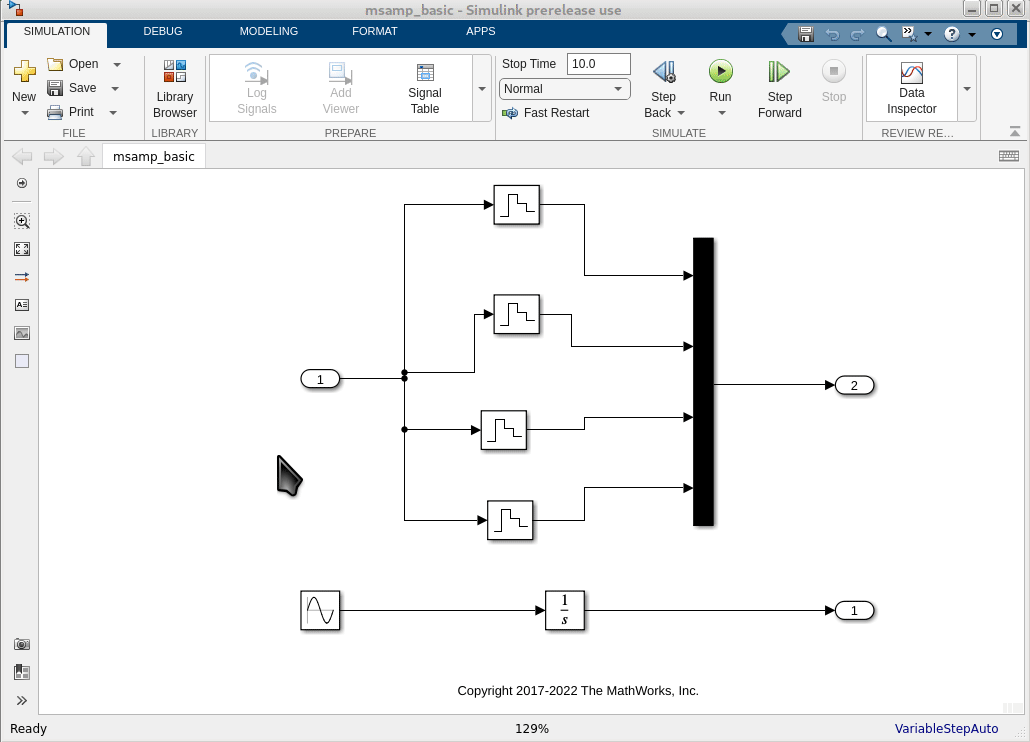
时间图例允许您突出显示作为采样时间来源的模型中的模块和信号。展开一个采样时间行,然后点击该模块的超链接,以查看该模块在模型中的位置。
注意
时间图例显示模型中的所有采样时间,包括没有与任何模块关联的采样时间。例如,如果固定步长为 0.1,而所有模块的采样时间都是 0.2,则图例上将出现两个速率(0.1 和 0.2)。
从 R2023b 开始,当更改采样时间可视化选项或在模型编译后启动时间图例时,不需要更新模型的图。
如果您不希望在选择采样时间显示时查看图例,请执行以下操作:
在 Simulink 编辑器中,在建模选项卡上,选择环境 > Simulink 预设项
在常规窗格中,清除当采样时间显示更改时打开时间图例,然后点击应用。
在整个模型中检查采样时间
模型数据编辑器在可排序、可搜索的表中显示关于模型数据的信息,如信号、参数和状态。要打开模型数据编辑器,请在建模选项卡上,点击模型数据编辑器。采样时间列显示为模型中每个信号指定的采样时间。在更新模块图后,该列还会显示每个信号使用的特定采样。例如,对于指定继承采样时间的信号,该列显示 -1。您也可以使用此列指定采样时间。
有关详细信息,请参阅模型数据编辑器。
自定义采样时间颜色
您可以使用 simulink.sampletimecolors.Palette 对象及其函数来自定义采样时间调色板。您可以为模型中所有类型的采样时间创建自定义调色板对象。然后,您可以将此调色板对象用于当前 MATLAB® 会话,或将其作为所有 MATLAB 会话的默认调色板。
为采样时间创建自定义调色板并将其用作默认调色板
创建名为
myFirstPalette的自定义调色板对象pltObj = simulink.sampletimecolors.Palette("myFirstPalette")Palette with properties: Name: "myFirstPalette" ContinuousSampleTimeColors: [0 0 0] FixedInMinorStepSampleTimeColors: [0.4902 0.4902 0.4902] ContinuousVariableSampleTimeColors: [0.4902 0.4902 0.4902] DiscreteSampleTimeColors: [3x3 double] AsynchronousSampleTimeColors: [0.7529 0.3608 0.9843] AperiodicPartitionColors: [0.7529 0.3608 0.9843] InitializeEventSampleTimeColors: [0.7961 0.5176 0.3647] TerminateEventSampleTimeColors: [0.7961 0.5176 0.3647] ResetEventSampleTimeColors: [0.7961 0.5176 0.3647] ReinitializeEventSampleTimeColors: [0.7961 0.5176 0.3647] ConstantSampleTimeColors: [0.8196 0.0157 0.5451] MultirateSampleTimeColors: [0.5451 0.4000 0.0235] UnionSampleTimeColors: [0.4039 0.2980 0.0235]使用 RGB 值自定义离散采样时间的颜色。
pltObj.ContinuousSampleTimeColors = [0.9 0.2 0.4];
自定义离散采样时间的颜色。此步骤展示采样时间调色板的各种使用方式。
使用十六进制代码自定义颜色
pltObj.DiscreteSampleTimeColors = ["#123456", "#523467", "#204973"]
使用预定义的 MATLAB 颜色图,例如
parula。有关详细信息,请参阅使用颜色图更改颜色方案。pltObj.DiscreteSampleTimeColors = parula(6)
采样时间颜色设置为
parula的模型:
使用预配置的经典(内置)调色板自定义采样时间颜色:
pltObj = simulink.sampletimecolors.applyPalette('classic(built in)')采样时间颜色设置为
classic(built in)的模型:
使用预配置的色盲(内置)调色板自定义采样时间颜色:
pltObj = simulink.sampletimecolors.applyPalette('color blind accessible(built in)')采样时间颜色设置为
color blind(built in)的模型:
将新自定义调色板设置为当前和所有将来的 MATLAB 会话的默认调色板。
要查看 Simulink 模型中采样时间的新调色板,请使用 Ctrl+D 更新模型图。simulink.sampletimecolors.applyPalette(pltObj, 'UserDefault',true')
另请参阅
simulink.sampletimecolors.applyPalette | simulink.sampletimecolors.Palette | simulink.sampletimecolors.getPalette | simulink.sampletimecolors.removePalette | simulink.sampletimecolors.storePalette